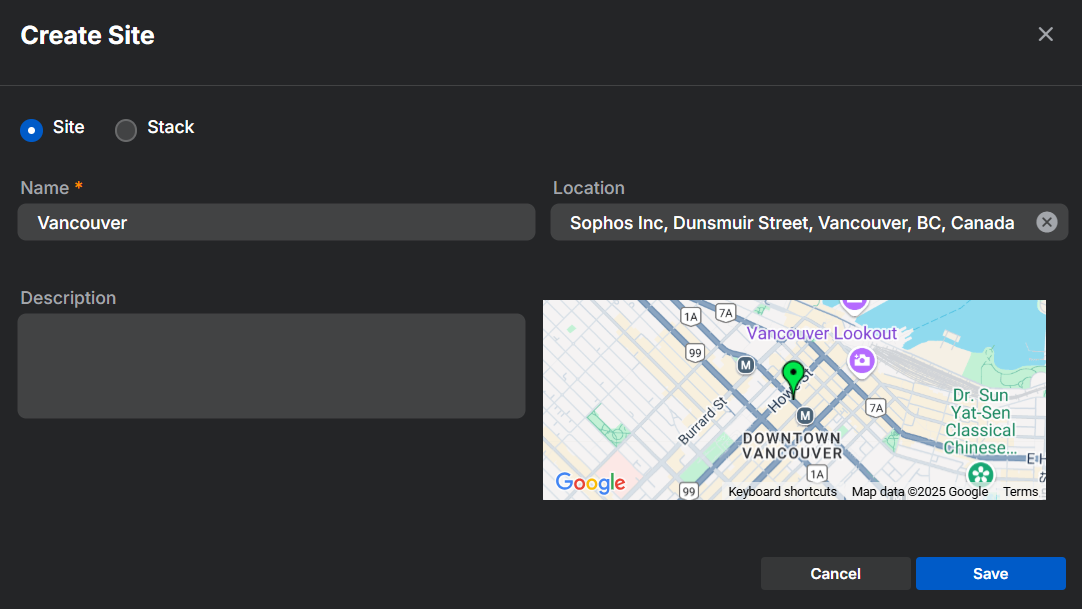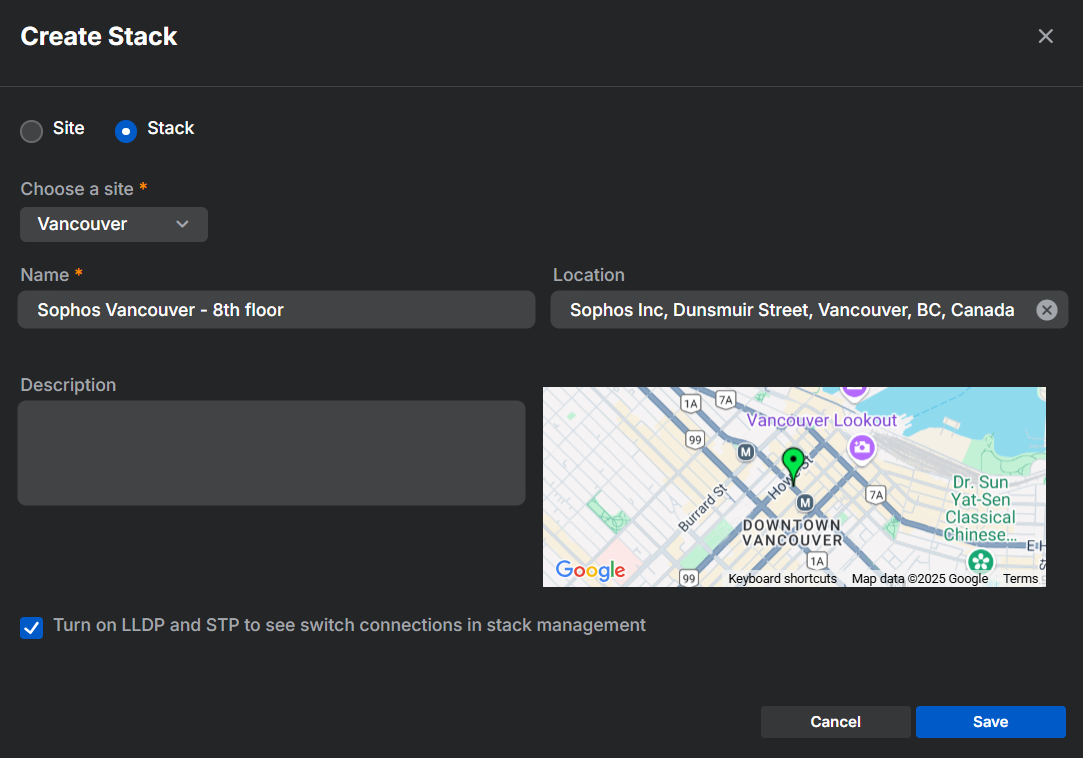Switch
È possibile gestire i Sophos Switch da Sophos Central. La pagina Switch consente di aggiungere nuovi switch, creare siti e stack per questi switch, spostarli da siti e stack specifici ad altri, eseguire comandi, e visualizzare e sincronizzare le impostazioni.
Come cominciare
Cliccare su Per iniziare per avviare l’assistente. L’assistente offre agli utenti una descrizione dettagliata delle seguenti attività, per aiutarli a cominciare a gestire gli switch in Sophos Central:
- Impostazioni predefinite del sito: cliccare su Verifica per controllare e modificare le impostazioni predefinite del sito. Vedere Gestione dei siti.
- Aggiungi un altro sito/stack: cliccare su Crea sito/stack per creare un sito o uno stack. Vedere Aggiunta di siti e stack.
- Aggiungi il tuo primo switch: cliccare su Aggiungi switch per avviare il processo di registrazione. Vedere Aggiunta di switch.
Cliccare sulla X nella finestra Per iniziare, per chiudere l’assistente.
Aggiunta di switch
Per aggiungere switch a Sophos Central, occorre registrarli. Procedere come segue:
- Selezionare Prodotti > Switch > Switch e cliccare su Aggiungi switch.
-
Connettere gli switch alla rete, in modo che possano collegarsi a Internet. Accendere gli switch o riavviarli se sono già accesi.
Nota
Dopo aver acceso gli switch, si avranno 15 minuti di tempo per registrarli a Sophos Central. Se uno switch non viene registrato entro 15 minuti, occorrerà riavviarlo e cominciare nuovamente la procedura di registrazione.
-
Nel Passaggio 3, immettere il numero di serie dello switch. Se si desidera effettuare la registrazione di più switch, immettere un numero di serie per riga.
- Selezionare un sito dal menu a discesa o cliccare sulla freccia
 corrispondente a un sito per selezionare tra gli stack di quel sito. Se non viene selezionato un sito o uno stack, Sophos Central applica il modello predefinito.
corrispondente a un sito per selezionare tra gli stack di quel sito. Se non viene selezionato un sito o uno stack, Sophos Central applica il modello predefinito. - Cliccare su Registra.
Aggiunta di siti e stack
Per creare siti e stack, selezionare Prodotti > Switch > Switch, selezionare gli switch da aggiungere, cliccare su Crea sito/stack e successivamente su Sito o Stack, a seconda di quale dei due si desideri creare.
Consigliamo di aggiungere switch a uno stack solo se sono fisicamente collegati tra loro o se avranno configurazioni identiche. In caso contrario, creare un sito.
- Immettere un nome per il sito.
- Opzionale: Immettere il percorso. Sophos Central utilizza Google Maps. Occorre inserire un indirizzo reale.
- Opzionale: Inserire una descrizione per il sito.
- Cliccare su Salva.
Sincronizzazione, spostamento ed esecuzione di comandi
È possibile gestire determinate attività per tutti gli switch dalla pagina Switch. Selezionare i siti, gli stack e gli switch da gestire e successivamente cliccare sulle seguenti opzioni:
- Sincronizza: sincronizza gli switch selezionati con Sophos Central. Cliccare di nuovo su Sincronizza per inviare agli switch eventuali impostazioni in coda in Sophos Central. L’avanzamento può essere monitorato nella Coda delle attività. Vedere Coda delle attività.
-
Sposta: sposta gli switch selezionati in un nuovo sito o stack. È possibile spostare interi stack in un nuovo sito, oppure spostare gli switch singolarmente.
- Stack: dopo aver selezionato gli stack e aver cliccato su Sposta, selezionare il nuovo sito dal menu a discesa e cliccare su Salva.
- Switch: dopo aver selezionato i siti e gli stack e aver cliccato su Sposta, selezionare Seleziona gli switch da spostare singolarmente, scegliere un nuovo sito o stack dal menu a discesa e cliccare su Salva.
Avviso
Se uno switch viene spostato in un nuovo sito o stack, le impostazioni a livello di switch applicate in Sophos Central verranno cancellate. Sophos Central aggiornerà poi gli switch con la nuova configurazione del sito, che verrà aggiunta alle impostazioni esistenti sullo switch.
-
Esegui comandi: esegue comandi CLI sugli switch selezionati. Inserire un comando per riga e premere Esegui al termine. Sophos Central creerà un’attività che eseguirà i comandi singolarmente, nell’ordine in cui sono stati inseriti. Vedere Comandi CLI.
Nota
Le modifiche apportate nella CLI, anche quando i comandi vengono eseguiti in Sophos Central, non vengono visualizzate in Sophos Central.
Avviso
Se si seleziona un sito, uno stack o più switch, Sophos Central invia i comandi a tutti gli switch selezionati.
Dettagli di switch, sito e stack
La pagina di panoramica mostra informazioni su tutti gli switch registrati a Sophos Central. È possibile scegliere la Vista ad albero per organizzare gli switch in base al sito o la Vista semplice per visualizzare un elenco di tutti gli switch. Se sono presenti più di 10 switch o siti, l’elenco viene suddiviso in pagine. È possibile visualizzare 10, 25 o 50 switch e siti alla volta.
La pagina mostra le seguenti informazioni per ogni switch:
- Numero di serie: Il numero di serie dello switch. Cliccare sul numero di serie per visualizzare la pagina di configurazione dello switch.
- Avvisi: il numero di avvisi per lo switch. Cliccare sul numero dell'avviso per aprire la pagina degli avvisi e visualizzare ulteriori dettagli. Vedere Allarmi.
-
Stato: lo stato dello switch e l’attuale sottoscrizione di supporto. Verrà visualizzato uno dei seguenti stati:
- Registrazione
- Connessa
- Registrato
- Non registrato
- Disconnesso
- Sincronizzato
- In attesa della sincronizzazione
- In sospeso
- Sincronizzazione in corso
- Non sincronizzato
- Sospeso
- È necessaria la sincronizzazione manuale
Occorre acquistare una subscription di supporto per ogni switch implementato. La sottoscrizione della licenza di supporto per Sophos Switch è sincronizzata con Sophos Central. Se si verifica un problema relativo alla sottoscrizione per il supporto, verrà visualizzato uno dei seguenti stati:
- Nessuna sottoscrizione
- Limite massimo di sottoscrizione superato
-
Sottoscrizione scaduta
Avviso
Non è possibile apportare modifiche allo switch senza una licenza di supporto per Sophos Switch in corso di validità. Vedere Licenze Supporto e servizi per Sophos Switch.
-
Versione: la versione del firmware dello switch. Cliccare sulla versione per gestire il firmware sullo switch. Accanto alla propria versione del firmware, verranno visualizzate le seguenti icone:
 : un cerchio verde con una freccia indica che è disponibile un upgrade del firmware per lo switch. Vedere Gestione del firmware.
: un cerchio verde con una freccia indica che è disponibile un upgrade del firmware per lo switch. Vedere Gestione del firmware. : un orologio indica che è stato pianificato un upgrade del firmware.
: un orologio indica che è stato pianificato un upgrade del firmware.- L’assenza di icone indica che il firmware è aggiornato.
-
Posizione: la posizione assegnata allo switch. Vedere Gestione degli switch.
- Porte: il numero di porte dello switch.
- Modello: Il modello dello switch.
- VLAN: Gli ID VLAN attivi sullo switch. Passare il cursore del mouse su un ID VLAN per vederne il nome, l’ID VLAN, le porte con tag e le porte senza tag.
- Tag: Tag personalizzati assegnati allo switch. Vedere Gestione degli switch.
- Backup: il numero di backup memorizzati in Sophos Central per lo switch. Un’icona a forma di orologio
 indica che sono in esecuzione backup programmati per lo switch. Vedere Backup.
indica che sono in esecuzione backup programmati per lo switch. Vedere Backup.
Gestione del firmware
Facendo clic sulla Versione di uno switch è possibile gestirne il firmware. È possibile pianificare upgrade per nuove versioni del firmware ed effettuare lo swap con versioni precedenti memorizzate nella partizione di backup.
- Aprire Prodotti > Switch > Switch. Se è disponibile una nuova versione del firmware, verrà visualizzato un cerchio verde con una freccia accanto alla versione del firmware nella tabella di panoramica degli switch.
- Cliccare sulla versione del firmware e successivamente su Pianifica un upgrade.
- Cliccare su Seleziona una pianificazione.
- Selezionare Ora per eseguire immediatamente l’upgrade del firmware dello switch, oppure cliccare su Personalizza per pianificare un orario specifico per l’upgrade.
- Cliccare su Salva.
- Aprire Prodotti > Switch > Switch.
- Cliccare sulla versione del firmware dello switch per la quale si desidera effettuare lo swap e successivamente cliccare su Pianifica swap del firmware.
- Cliccare su Seleziona una pianificazione.
- Selezionare Ora per eseguire immediatamente l’upgrade del firmware dello switch, oppure cliccare su Personalizza per pianificare un orario specifico per l’upgrade.
- Cliccare su Salva.